Sådan slår du musikafspilning på fuld skærm til i StandBy iPhone-tilstand

Når iPhone er i StandBy-tilstand, er der en Nu-afspiller-funktion til at vise den sang, du spiller i fuld skærm på iPhone.

Når iPhone er i StandBy-tilstand, er der en Nu-afspiller-funktion til at vise den sang, du spiller i fuld skærm på iPhone. Gennem denne Nu afspilles-funktion kan brugere lettere manipulere Musik, såsom at vælge sange, justere lydstyrken eller stoppe/afspille sange. Brugere skal dog manuelt aktivere fuldskærmsmusikafspilningsgrænsefladen i Standby, som vist i instruktionerne nedenfor.
Instruktioner til at slå musikafspilning på fuld skærm til i standby-tilstand
Trin 1:
Først skal du åbne programmet Musik og åbne den sang, du vil lytte til på din telefon.

Trin 2:
Derefter aktiverer du Standby-tilstand på iPhone . På standby-skærmgrænsefladen klikker brugere på afspilningsikonet som vist nedenfor for at aktivere fuldskærmsmusikafspilningsgrænsefladen på telefonen.

Trin 3:
Vis straks musikafspilningsgrænsefladen på fuld skærm i standby-tilstand som vist nedenfor.

Nu kan brugerne nemt justere musikafspilleren på deres telefon til deres smag. For eksempel kan du justere lydstyrken for musikafspilning på iPhone gennem lydstyrkelinjen som vist.
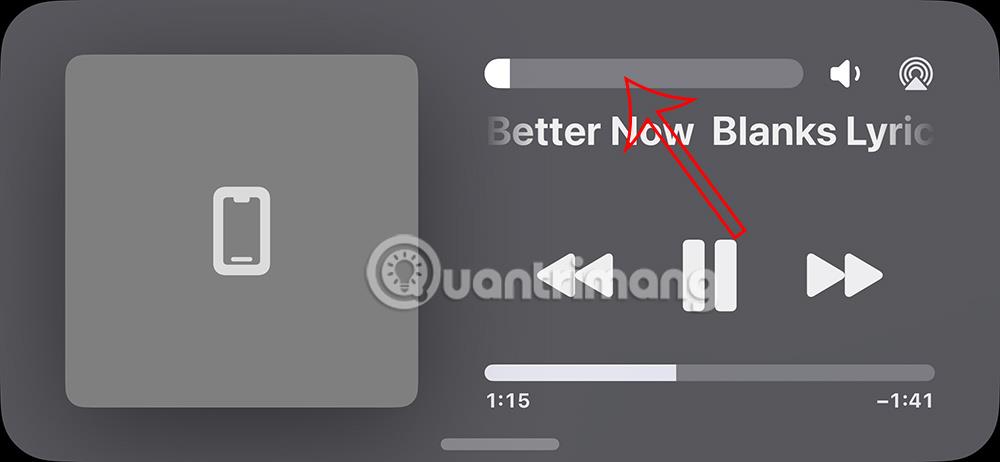
Eller du kan dele sangen via AirDrop-ikonet.
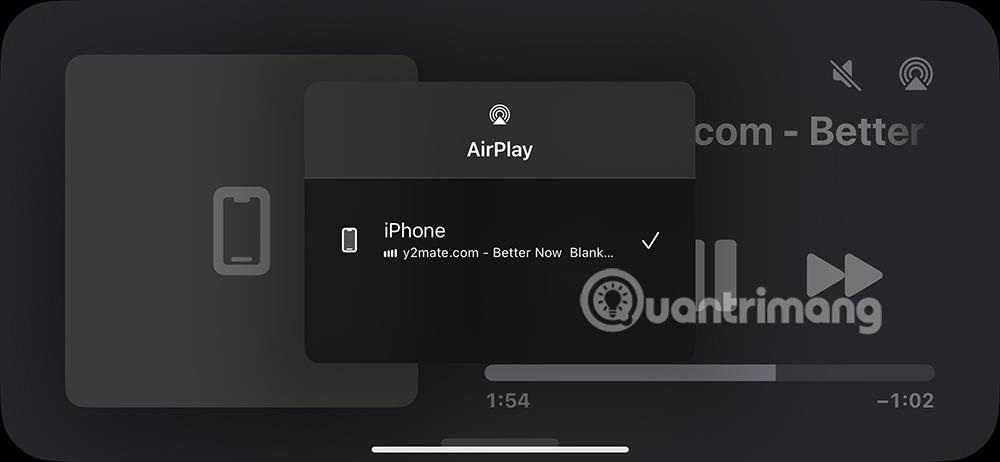
For at stoppe med at spille musik på StandBy-grænsefladen , trykker vi på stop-ikonet som sædvanligt.
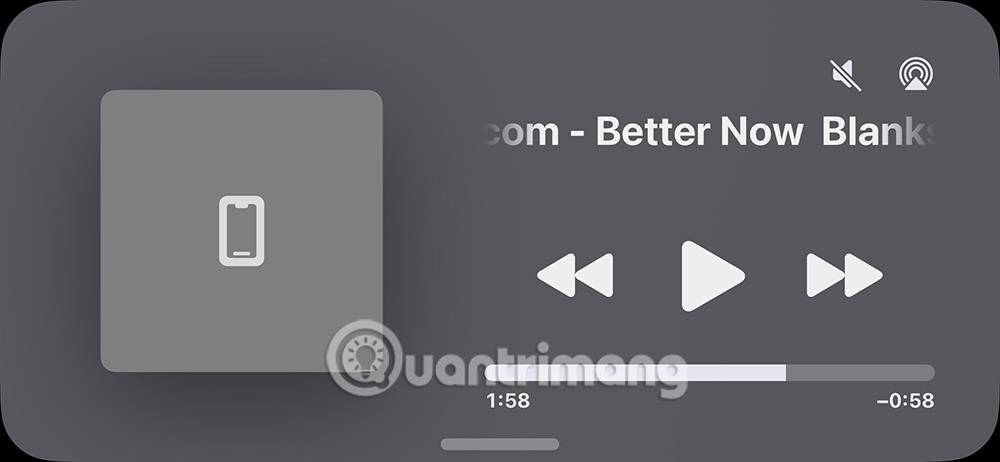
Sådan tilføjer du musikwidget til StandBy iPhone
Hvis du altid vil åbne musikafspilleren i fuldskærmsgrænsefladen, mens du er i standby-tilstand, kan du tilføje musikwidgetten til standby med det samme for at åbne musik.
Du kan følge artiklen Sådan tilføjer du Apple Music-widget til StandBy iPhone .
Sound Check er en lille, men ret nyttig funktion på iPhone-telefoner.
Fotos-appen på iPhone har en hukommelsesfunktion, der opretter samlinger af fotos og videoer med musik som en film.
Apple Music har vokset sig usædvanligt stor siden den første gang blev lanceret i 2015. Til dato er det verdens næststørste betalte musikstreamingplatform efter Spotify. Ud over musikalbum er Apple Music også hjemsted for tusindvis af musikvideoer, døgnåbne radiostationer og mange andre tjenester.
Hvis du vil have baggrundsmusik i dine videoer, eller mere specifikt, optage sangen, der afspilles som videoens baggrundsmusik, er der en ekstrem nem løsning.
Selvom iPhone indeholder en indbygget Weather-app, giver den nogle gange ikke nok detaljerede data. Hvis du vil tilføje noget, er der masser af muligheder i App Store.
Ud over at dele billeder fra album, kan brugere tilføje fotos til delte album på iPhone. Du kan automatisk tilføje billeder til delte album uden at skulle arbejde fra albummet igen.
Der er to hurtigere og enklere måder at konfigurere en nedtælling/timer på din Apple-enhed.
App Store indeholder tusindvis af fantastiske apps, du ikke har prøvet endnu. Almindelige søgetermer er muligvis ikke nyttige, hvis du vil opdage unikke apps, og det er ikke sjovt at gå i gang med endeløs scrolling med tilfældige søgeord.
Blur Video er et program, der slører scener eller ethvert indhold, du ønsker på din telefon, for at hjælpe os med at få det billede, vi kan lide.
Denne artikel vil guide dig, hvordan du installerer Google Chrome som standardbrowser på iOS 14.









